“我忘记了我的Mac电脑密码, 我应该怎么办?我在Mac计算机上安装了双系统。我很长一段时间以来一直使用Windows而不是Mac OS X。今天,我启动了Mac OS X,但发现我忘记了登录密码。我能做些什么?”
请放轻松忘记Mac电脑密码登录到Mac OS。本教程介绍了如何在忘记后重置Mac计算机密码。
方法1:使用Mac OS安装磁盘重置Mac计算机遗忘密码
步骤1:将Mac OS安装磁盘连接到忘记密码的Mac计算机。
步骤2:从安装磁盘引导Mac OS。
步骤3:一旦Mac OS从磁盘上启动,您需要选择您的语言。然后,Mac OS将准备安装环境。
步骤4:然后选择公用事业菜单和选择重置密码。
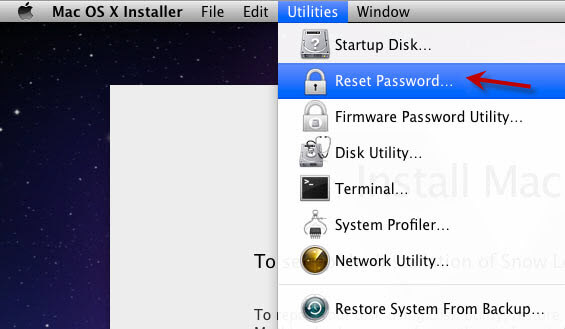
步骤5:选择包含您忘记的密码的用户帐户的卷,然后从下拉式按钮中选择用户帐户。然后输入您的新密码,然后单击节省按钮以保存更改。

Mac OS忘记密码重置为新密码后,重新启动您的Mac计算机并引导MAC OS。然后,您可以使用新重置密码登录Mac OS。
方法2:在单用户模式下重置Mac OS遗忘密码
步骤1:握住Mac计算机时启动或重新启动命令 + s钥匙。这将打开终端在单用户模式下。
步骤2:访问单用户模式后,您可以看到以命令行输入端口开头根。 (如果看不到这一点,请按Enter键两次。)当您看到根#,运行以下命令一一。
FSCK -Y
安装–UAW /
rm/var/db/.applesetupdone
重新启动
步骤3:然后您的Mac计算机将重新启动,它将显示MAC启动屏幕。
步骤4:按照屏幕上的步骤在Mac计算机上创建一个新的管理员帐户。
步骤5:当您登录新创建的管理员帐户时,您可以转到系统首选项 - >帐户。然后选择忘记密码的帐户,然后单击重置密码按钮。
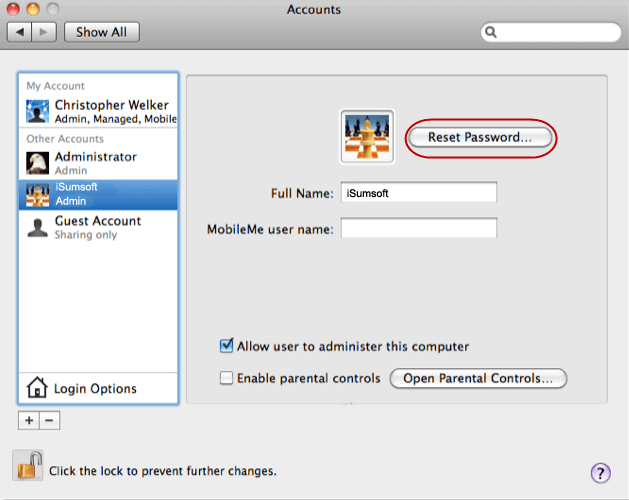
步骤6:如果需要,请输入新密码和密码提示。然后单击重置密码按钮。

因此,您已成功将Mac计算机遗忘的密码重置为新密码。现在,您可以注销新创建的管理员帐户,并使用新重置密码忘记原始密码中的登录帐户。
另外:如果您的Mac计算机已安装了双重系统,并且您忘记了Windows 7 Admin密码或Mac计算机上的Windows 8密码,则在Mac计算机上重置Windows密码也应该很容易。
